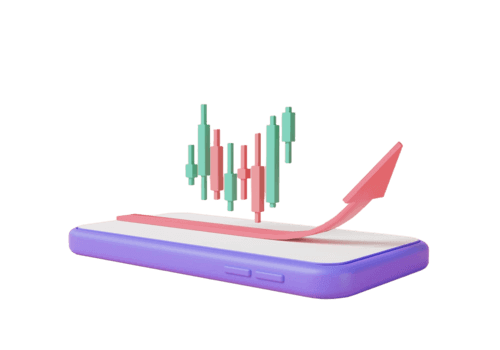XM App: So herunterladen, installieren und mit dem Handel mit einem Profi beginnen
Wir werden Sie durch den einfachen Setup -Prozess führen und Ihnen helfen, mit den leistungsstarken Handelstools der App zu beginnen. Erfahren Sie, wie Sie sich anmelden, Trades platzieren und Ihr Konto direkt von Ihrem Telefon oder Tablet aus verwalten.
Befolgen Sie unsere einfachen Anweisungen, um mit der XM -App wie ein Profi zu handeln, und bringen Sie Ihre Handelserfahrung noch heute auf die nächste Stufe!
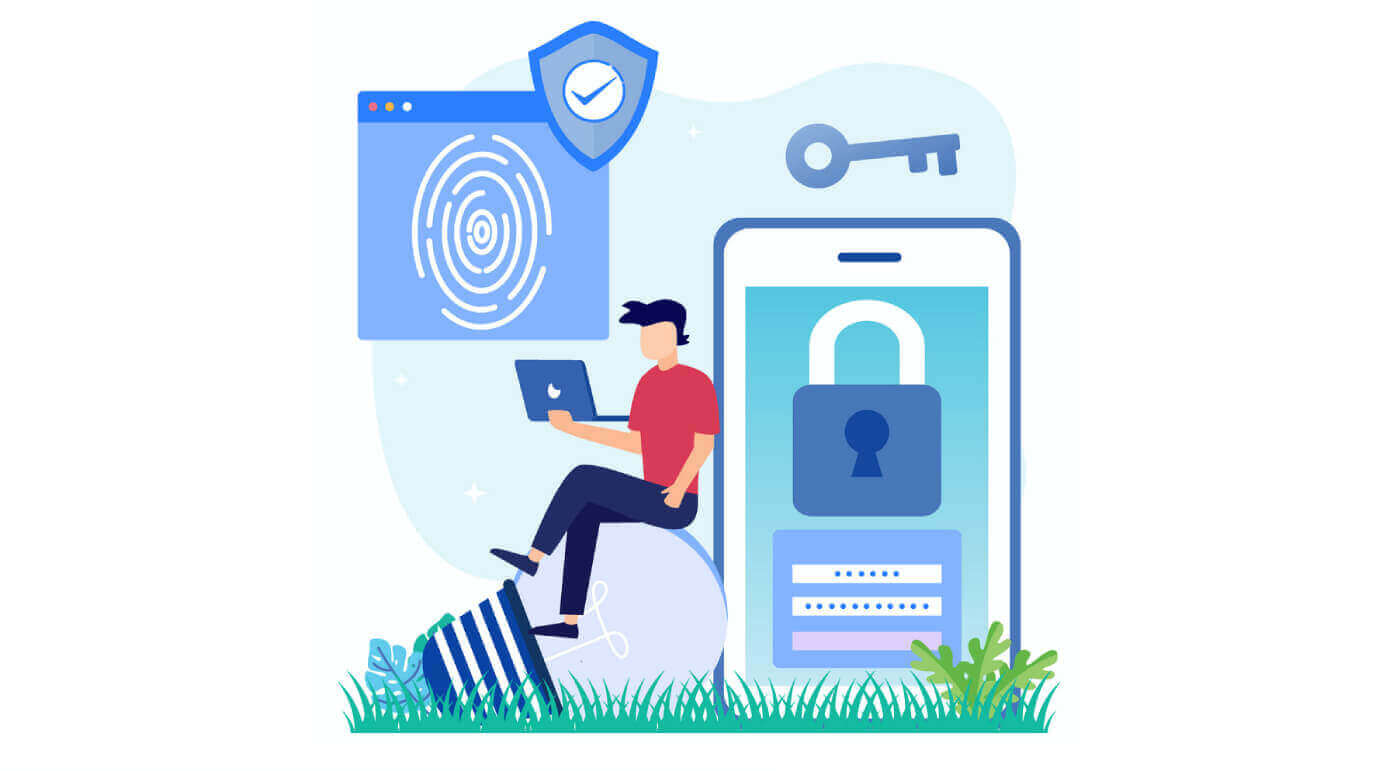
So laden Sie die XM-App herunter und beginnen mit dem Handel: Einfache Einrichtungsanleitung
XM ist ein führender Forex- und CFD-Broker und bietet mit seinen Apps MetaTrader 4 (MT4) und MetaTrader 5 (MT5) ein leistungsstarkes mobiles Handelserlebnis . Mit der XM Trading-App können Sie jederzeit und überall mit Forex, Aktien, Rohstoffen und Indizes handeln . Diese Anleitung führt Sie Schritt für Schritt durch den Download, die Installation und die Einrichtung der XM-App , damit Sie mühelos mit dem Handel beginnen können.
🔹 Schritt 1: Wählen Sie Ihr Gerät für den XM-App-Download
Die mobile Handels-App von XM ist verfügbar für:
✔ Android-Smartphones, Tablets 📱
✔ iPhones, iPads 🍏
✔ Windows, Mac-Desktops 💻 (über MetaTrader WebTrader)
💡 Profi-Tipp: Laden Sie die App immer aus Quellen (Google Play Store, Apple App Store oder der XM-Website) herunter, um Sicherheitsrisiken zu vermeiden.
🔹 Schritt 2: Laden Sie die XM Trading App für Android herunter
Android-Benutzer befolgen diese Schritte:
- Öffnen Sie den Google Play Store auf Ihrem Gerät.
- Suchen Sie nach „ MetaTrader 4 “ oder „ MetaTrader 5 “ (empfohlen für fortgeschrittenen Handel).
- Klicken Sie auf „Installieren“ und warten Sie, bis die App heruntergeladen ist.
- Öffnen Sie die App und fahren Sie mit dem Anmeldevorgang fort.
💡 Alternative Option: Wenn die App in Ihrer Region nicht verfügbar ist, laden Sie die APK-Version von der XM-Website herunter und installieren Sie sie manuell.
🔹 Schritt 3: Laden Sie die XM Trading App für iPhone und iPad herunter
iOS-Benutzer befolgen diese Schritte:
- Öffnen Sie den Apple App Store auf Ihrem iPhone oder iPad.
- Suchen Sie nach „ MetaTrader 4 “ oder „ MetaTrader 5 “ .
- Tippen Sie auf „Herunterladen“ und warten Sie auf die Installation.
- Öffnen Sie die App und fahren Sie mit der Kontoanmeldung fort.
💡 Profi-Tipp: Stellen Sie sicher, dass Ihre iOS-Version für eine optimale App-Leistung aktualisiert ist .
🔹 Schritt 4: Melden Sie sich bei Ihrem XM-Handelskonto an
Sobald die App installiert ist, müssen Sie sich bei Ihrem XM-Konto anmelden :
- Öffnen Sie die MT4- oder MT5-App auf Ihrem Mobilgerät.
- Klicken Sie auf „ Bei einem bestehenden Konto anmelden “ .
- Geben Sie „ XM “ in die Suchleiste ein und wählen Sie den richtigen XM-Handelsserver aus .
- Geben Sie Ihre MT4- oder MT5-Anmeldedaten ein (die Sie bei der Registrierung erhalten haben).
- Klicken Sie auf „Anmelden“, um auf Ihr Handels-Dashboard zuzugreifen.
💡 Tipp: Wenn Sie kein Konto haben, klicken Sie auf „ Neues Konto eröffnen “ und folgen Sie dem Registrierungsprozess.
🔹 Schritt 5: Passen Sie Ihr Handels-Dashboard an
Passen Sie nach der Anmeldung Ihr Handels-Dashboard an:
✅ Fügen Sie Ihre bevorzugten Handelsinstrumente hinzu (Forex-Paare, Rohstoffe, Indizes, Aktien).
✅ Passen Sie die Diagrammeinstellungen an (Kerzen-, Balken- oder Liniendiagramme).
✅ Wenden Sie technische Indikatoren an (RSI, MACD, Bollinger-Bänder).
✅ Richten Sie Preisalarme ein , um Marktbewegungen zu überwachen.
💡 Profi-Tipp: Passen Sie die App-Oberfläche für ein personalisiertes Handelserlebnis an .
🔹 Schritt 6: Tätigen Sie eine Einzahlung, um mit dem Handel zu beginnen
Um mit dem Live-Handel zu beginnen, müssen Sie Ihr XM-Konto aufladen :
- Öffnen Sie Ihren XM- Mitgliederbereich in einem Browser.
- Klicken Sie auf „ Einzahlung “ und wählen Sie eine Zahlungsmethode :
✔ Kredit-/Debitkarten (Visa, Mastercard)
✔ Banküberweisung
✔ E-Wallets (Skrill, Neteller, Perfect Money)
✔ Kryptowährung (Bitcoin, Ethereum, USDT) - Geben Sie den Einzahlungsbetrag ein und bestätigen Sie die Transaktion.
💡 Bonus-Alarm: XM bietet häufig Einzahlungsboni an , prüfen Sie daher, ob es Sonderangebote gibt, bevor Sie Geld auf Ihr Konto einzahlen.
🔹 Schritt 7: Starten Sie den Handel mit der XM Mobile App
Nachdem Ihr Konto eingerichtet und finanziert ist, können Sie mit dem Handel beginnen:
✅ Wählen Sie ein Handelsinstrument aus – Devisen, Aktien, Rohstoffe oder Indizes.
✅ Analysieren Sie Markttrends – Nutzen Sie technische Indikatoren und Preischarts.
✅ Legen Sie Handelsparameter fest – Geben Sie Handelsvolumen, Stop-Loss- und Take-Profit-Niveaus ein.
✅ Führen Sie Ihren Handel aus – Klicken Sie basierend auf Ihrer Analyse auf „Kaufen“ oder „Verkaufen“ .
💡 Profi-Tipp: Wenn Sie Anfänger sind, verwenden Sie das XM-Demokonto zum Üben, bevor Sie mit echtem Geld handeln.
🎯 Warum die XM Trading App herunterladen?
✅ Handeln Sie jederzeit und überall: Greifen Sie auch unterwegs auf Märkte zu.
✅ Marktdaten in Echtzeit: Erhalten Sie Live-Preisaktualisierungen und führen Sie sofort Trades aus.
✅ Benutzerfreundliche Oberfläche: Geeignet für Anfänger und professionelle Trader.
✅ Sichere Handelsumgebung: Verschlüsselte Daten und Zwei-Faktor-Authentifizierung (2FA) zum Schutz.
✅ Schnelle Ein- und Auszahlungen: Verwalten Sie Ihr Guthaben bequem über die App.
🔥 Fazit: Laden Sie die XM-App herunter und beginnen Sie noch heute mit dem Handel!
Mit der XM Trading-App bleiben Sie mit den Märkten verbunden, können effizient handeln und Ihr Portfolio mühelos verwalten . Egal, ob Sie Android, iOS oder einen Desktop-PC verwenden , die App bietet ein nahtloses und funktionsreiches Handelserlebnis .
Bereit zum Handeln? Laden Sie noch heute die XM-App herunter und bringen Sie Ihren Forex-Handel auf das nächste Level! 🚀💰